5 способов исправить сбои Razer Synapse (08.17.25)
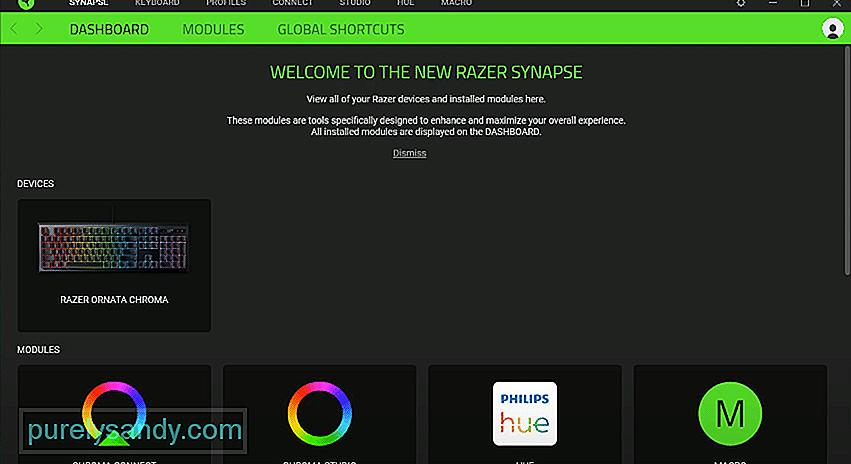 razer synapse продолжает давать сбой
razer synapse продолжает давать сбой Бренд, который абсолютно не нуждается в представлении среди поклонников игровой периферии, - это Razer. Он без сомнения является одним из самых популярных и широко считается лучшим благодаря блестящим продуктам, которые он хранит. Но эти продукты не единственное, что делает его таким же хорошим, поскольку у компании есть еще несколько замечательных вещей в рукаве.
В частности, стоит отметить одну особенность: сборник софта от Razer. Одним из них является Razer Synapse, который стоит попробовать всем, кто владеет оборудованием от этого бренда.
Razer Synapse может быть очень полезным приложением для всех, кто владеет периферийными устройствами Razer, но может только быть полезным, когда он работает должным образом. Это означает, что сбой программы, разумеется, никуда не годится.
Если вы снова и снова сталкиваетесь с проблемами, связанными со сбоями Synapse, но не можете найти решения проблемы, мы вас поможем. У нас есть все исправления, которые могут быть перечислены ниже, поэтому обязательно проверьте их все, если Razer Synapse продолжает давать сбой на вашем устройстве.
Как исправить сбой Razer SynapseОдно из решений, которое может показаться маловероятным, но на самом деле весьма эффективным, - это перезагрузка компьютера. Закройте все запущенные приложения и выключите компьютер. Теперь просто включите его, подождав несколько секунд, и запустите Synapse. Если он продолжает аварийно завершать работу, несмотря на перезапуск, вам следует перейти к другим решениям, перечисленным ниже.
Одна из основных причин того, что Razer Synapse постоянно дает сбой, когда игроки пытаются его запустить, - это вмешательство других приложений от бренда. со своими функциями. Это проблема, которую Razer пытается исправить некоторое время, но она по-прежнему необъяснимо распространена.
Это может быть причиной того, что вы тоже столкнулись с этой проблемой, учитывая, что у вас любое другое программное обеспечение компании, установленное и используемое регулярно.
К счастью, решение настолько простое, насколько вам угодно. Все, что нужно сделать пользователям, это убедиться, что они закрыли Synapse и все другое программное обеспечение от Razer, включая те, которые работают в фоновом режиме, но не отображаются на экране. Это легко сделать с помощью диспетчера задач Windows. Убедитесь, что все экземпляры этих программ закрыты, а затем снова запустите Razer Synapse. На этот раз не должно происходить сбоев.
Еще одна веская причина, по которой Razer Synapse не работает должным образом и просто дает сбой всякий раз, когда Игроки пытаются использовать именно то, что программа могла быть устаревшей. Устаревшие версии подобного программного обеспечения работают не так, как когда-то, поэтому их следует немедленно обновить.
Razer регулярно выпускает обновления для приложения, которые устраняют такие проблемы, как сбои, ошибки и т. д., поэтому не забудьте проверить официальный сайт и / или другие официальные форумы, чтобы узнать о новых версиях.
Если Razer Synapse не работает должным образом или вообще не запускается, а просто дает сбой при запуске, более чем вероятно, что внешние приложения могут вызывать проблемы с ним. Чтобы решить любые подобные проблемы с Synapse, первое, что пользователи должны попробовать, - это отключить антивирусные программы и брандмауэры Windows. Иногда они идентифицируют программное обеспечение как угрозу, хотя это не так.
Если это кажется слишком опасным, пользователи также могут выбрать более длительный, но более безопасный путь, зайдя в ручные настройки для своего брандмауэра и антивируса, а затем добавив Razer Synapse в белый список.
Если все остальные решения не были теми, которые могли бы вам помочь, последнее решение в нашем списке обязательно поможет. Пользователи должны полностью удалить Razer Synapse и любые другие файлы, оставшиеся после удаления, чтобы выполнить полную переустановку приложения. После удаления этих файлов и самого программного обеспечения перейдите на официальный сайт Razer, чтобы переустановить последнюю версию, и теперь она должна работать.
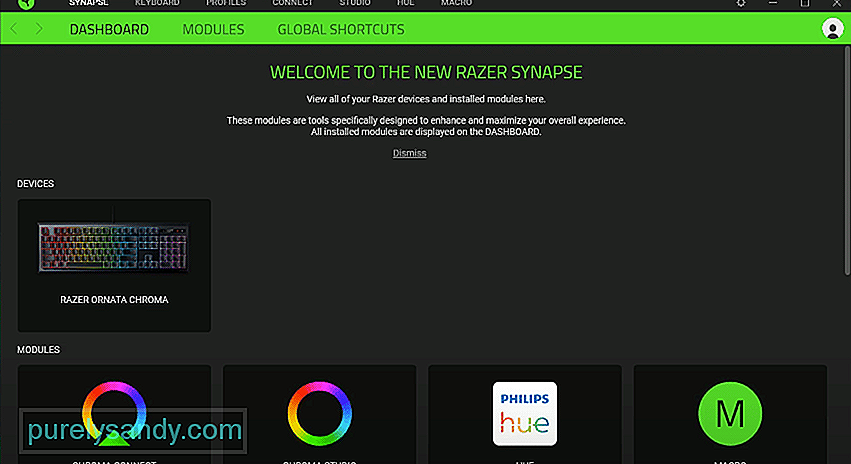
YouTube видео: 5 способов исправить сбои Razer Synapse
08, 2025

